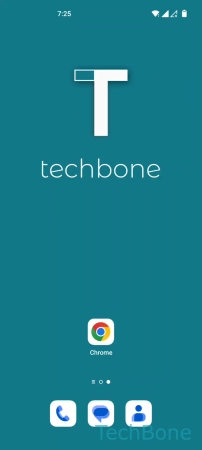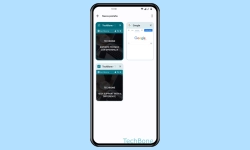OnePlus - Activar el Modo Incógnito en Chrome
El navegador ofrece las pestañas de incógnito para navegar en privado, que explicamos a continuación.
Escrito por Denny Krull · Última actualización el
¿Navegar por Internet sin dejar rastros en el navegador? Gracias al modo incógnito, el usuario puede navegar de forma privada. A continuación mostramos cómo abrir una pestaña de incógnito.
El modo incógnito de la aplicación de navegador en el móvil OnePlus permite navegar de forma privada por Internet. Se abre la denominada pestaña de incógnito, que se distingue por un diseño gris y un símbolo de máscara en la barra de estado. Tras abrir una pestaña de incógnito, se puede introducir la dirección de un sitio web (URL) o un término de búsqueda en la barra de direcciones, lo que permite navegar de forma privada por Internet.
Para salir del modo incógnito, deben cerrarse todas las pestañas de incógnito, lo que se puede realizar a través de la pantalla de las pestañas o mediante un aviso que aparece en la barra de notificaciones. Tras cerrar todas las pestañas privadas, se borran las cookies acumuladas, el historial y los datos de formularios y sitios web introducidos para evitar el rastreo en el móvil.
Activar
Las pestañas de incógnito se comportan igual que el resto de pestañas. El usuario puede gestionar las pestañas en el navegador en cualquier momento y cambiar entre ellas o cerrarlas.
Nota: Las pestañas de incógnito no sustituyen a la navegación anónima por Internet, como la configuración de una VPN.
Preguntas más frecuentes (FAQ)
¿Cómo activar el modo incógnito en Chrome?
Para poder navegar en privado, hay que añadir pestañas individuales de incógnito a través del menú de tres puntos. Entonces se añade automáticamente una pestaña privada, que es independiente de las demás pestañas.
¿Cómo desactivar el modo incógnito?
Para poder terminar o salir del modo incógnito en Chrome, hay que cerrar todas las pestañas de incógnito. Esto se hace del mismo modo que el cierre normal de las pestañas en el navegador.